Rabatte anlegen, verwalten und plazieren
Rabatte gehören neben Gutscheinserien, Newslettern und Aktionen zu den zentralen Marketinginstrumenten in Ihrem OXID eShop
Ein Rabatt reduziert den Preis eines Artikels, sofern bestimmte Bedingungen erfüllt sind.
Günstigere Artikelpreise können Sie für bestimmte Artikel, Kategorien, Benutzer, Benutzergruppen, Einkaufswerte oder -mengen gewähren.
Durch Rabatte bieten Sie Ihren Kunden attraktive Einkaufsvorteile und stärken die Kundenbindung.
Arten von Rabatten
Den Wert des Rabatts können Sie wie folgt festlegen:
prozentual zum Artikelpreis (Abb.: Beispiel: Zeitlich begrenzten Rabatt von 10% anlegen, Pos. 2)
absolut
als Gratisartikel, der automatisch in den Warenkorb gelegt wird
Schränken Sie die Gültigkeit ein
nach Kategorien oder Artikeln
nach Benutzern oder Benutzergruppen
für einen bestimmten Zeitraum
länderspezifisch
Mengenrabatte oder Staffelrabatte können Sie mit Staffelpreisen direkt in den Artikeln umsetzen.
Damit können Sie definieren, dass ein Artikel günstiger wird, sobald eine bestimmte Menge dieses Artikels gekauft wird.
Weitere Informationen finden Sie unter Artikel - Registerkarte Lager.
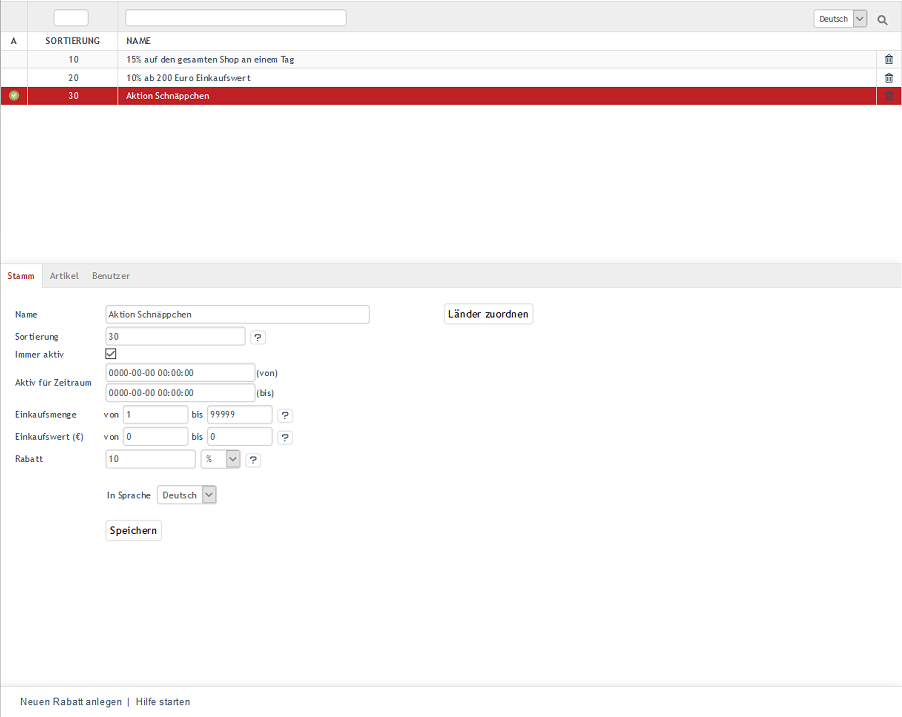
Abb.: Beispiel: Zeitlich begrenzten Rabatt von 10% anlegen
Rabatte plazieren
Bestimmen Sie die Plazierung:
Zeigen Sie das Angebot direkt mit den ermäßigten Preisen an.
Weisen Sie den Rabatt erst im Warenkorb aus.
Beispiel: Sie wollen, dass die Rabattart Zugabe im Warenkorb angezeigt wird und nicht in der Artikelübersicht oder auf der Detailseite (siehe Gratisartikel als Rabatt anlegen).
Weitere Informationen finden Sie im Schritt Plazierung bestimmen (unter Rabatte anlegen und verwalten).
Aktivieren Sie in Ihrem OXID eShop bei Bedarf verschiedene Rabatte gleichzeitig, die bei entsprechenden Bedingungen im Warenkorb berücksichtigt werden.
Dabei werden Rabatte, die für bestimmte Artikel gelten, im Warenkorb durch den jetzt gültigen rabattierten Preis und den durchgestrichenen, ursprünglichen Artikelpreis kenntlich gemacht (Abb.: Beispiel: Rabattierter Artikel im Warenkorb, Pos. 1).
Rabatte, die für den gesamten Warenkatalog gelten, werden als jeweils eine Zeile bei der Auflistung des Gesamtbetrages für den Warenkorb angezeigt (Abb.: Beispiel: Rabattierter Artikel im Warenkorb, Pos. 2).
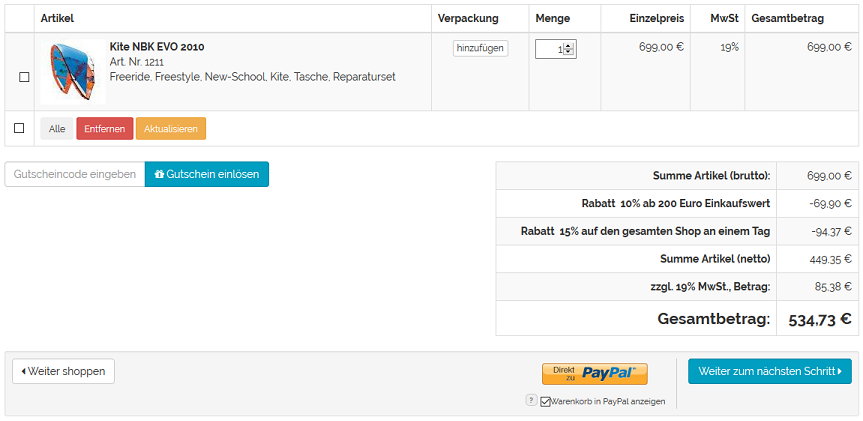
Abb.: Beispiel: Rabattierter Artikel im Warenkorb
Für Sie als Shopbetreiber wird der Rabatt in der Bestellverwaltung angezeigt (siehe Bestellungen - Registerkarte Stamm).
Rabatte anlegen und verwalten
Erstellen und bearbeiten Sie Rabatte.
Vorgehen
Wählen Sie .
Wenn Sie die Oxid eShop Enterprise Edition haben: Pflegen Sie Rabatte zentral und vererben Sie sie alle oder einzeln an Subshops.
Weitere Informationen finden Sie unter Registerkarte Mall: Rabatte an Subshops vererben.
Legen Sie den Rabatt an.
Sie haben folgende Möglichkeiten:
Optional: Begrenzen Sie Rabatte zeitlich.
Weitere Informationen finden Sie unter Rabatte zeitlich begrenzen.
Optional: Legen Sie statt eines absoluten oder relativen Preisnachlasses einen Gratisartikel als Rabatt an.
Weitere Informationenfinden Sie unter Gratisartikel als Rabatt anlegen.
Bestimmen Sie die Plazierung.
Legen Sie im Eingabefeld Einkaufswert oder Einkaufsmenge fest, wann der Rabatt vom Preis abgezogen werden soll:
Um den Artikel bereits im Online-Shop mit dem rabattierten Preis anzuzeigen, geben Sie den Wert im Feld Von mit
0an (Abb.: Anzeigen des rabattierten Preises im Online-Shop, Pos. 1).Der Wert im Feld Bis kann ebenfalls
0sein.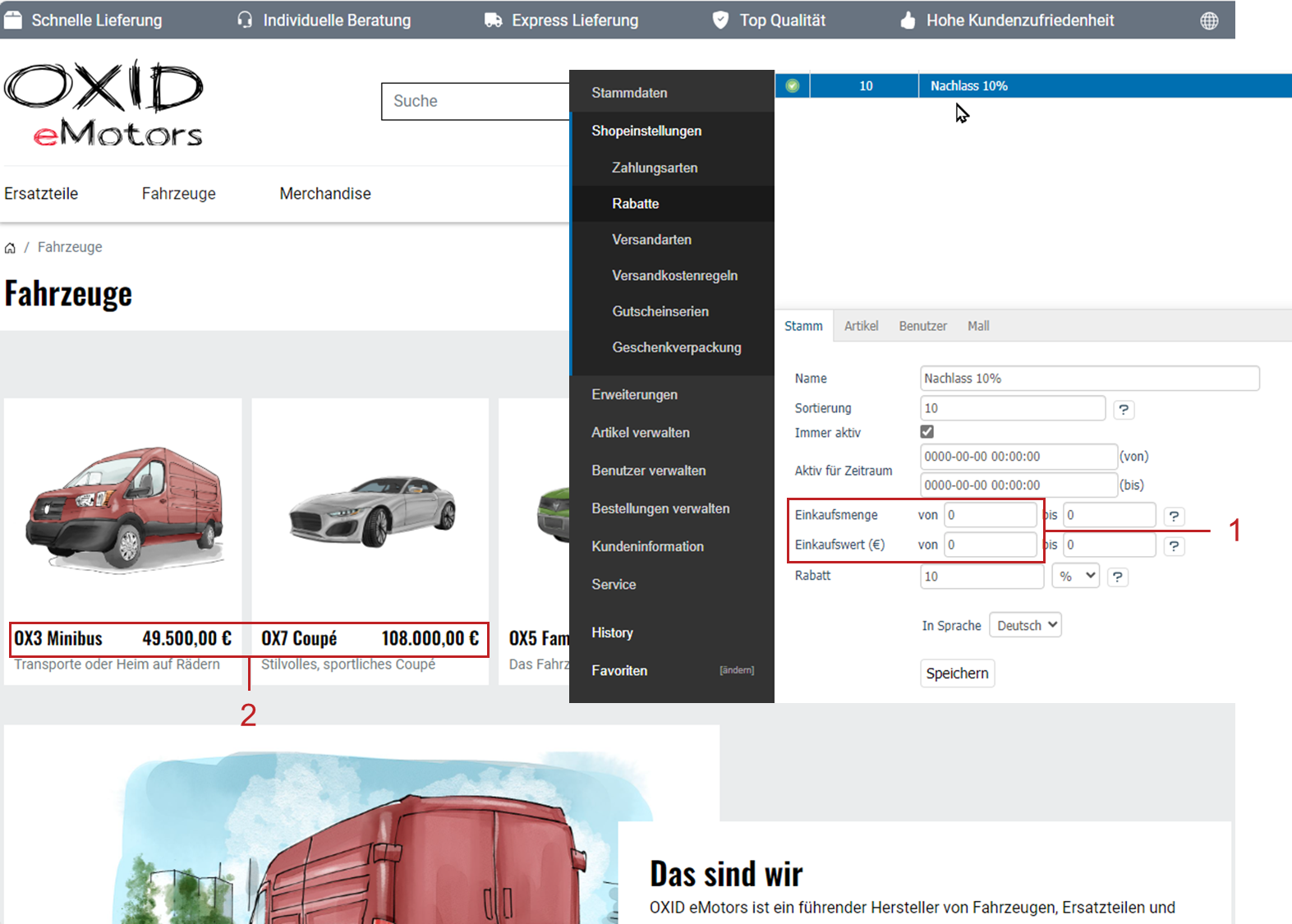
Abb.: Anzeigen des rabattierten Preises im Online-Shop
In unserem Beispiel wird statt des Listenpreises von 120.000 € der um 10% rabattierte Preis von 108.000 € angezeigt (Abb.: Anzeigen des rabattierten Preises im Online-Shop, Pos. 2).
Um den Rabatt erst im Warenkorb auszuweisen (Abb.: Anzeigen des rabattierten Preises im Warenkorb, Pos. 4, 5), geben Sie den Wert im Feld Von mit
1an (Abb.: Anzeigen des rabattierten Preises im Warenkorb, Pos. 1).Attention
Der Wert im Feld Bis darf in diesem Fall nicht
0sein. (Abb.: Anzeigen des rabattierten Preises im Warenkorb, Pos. 2).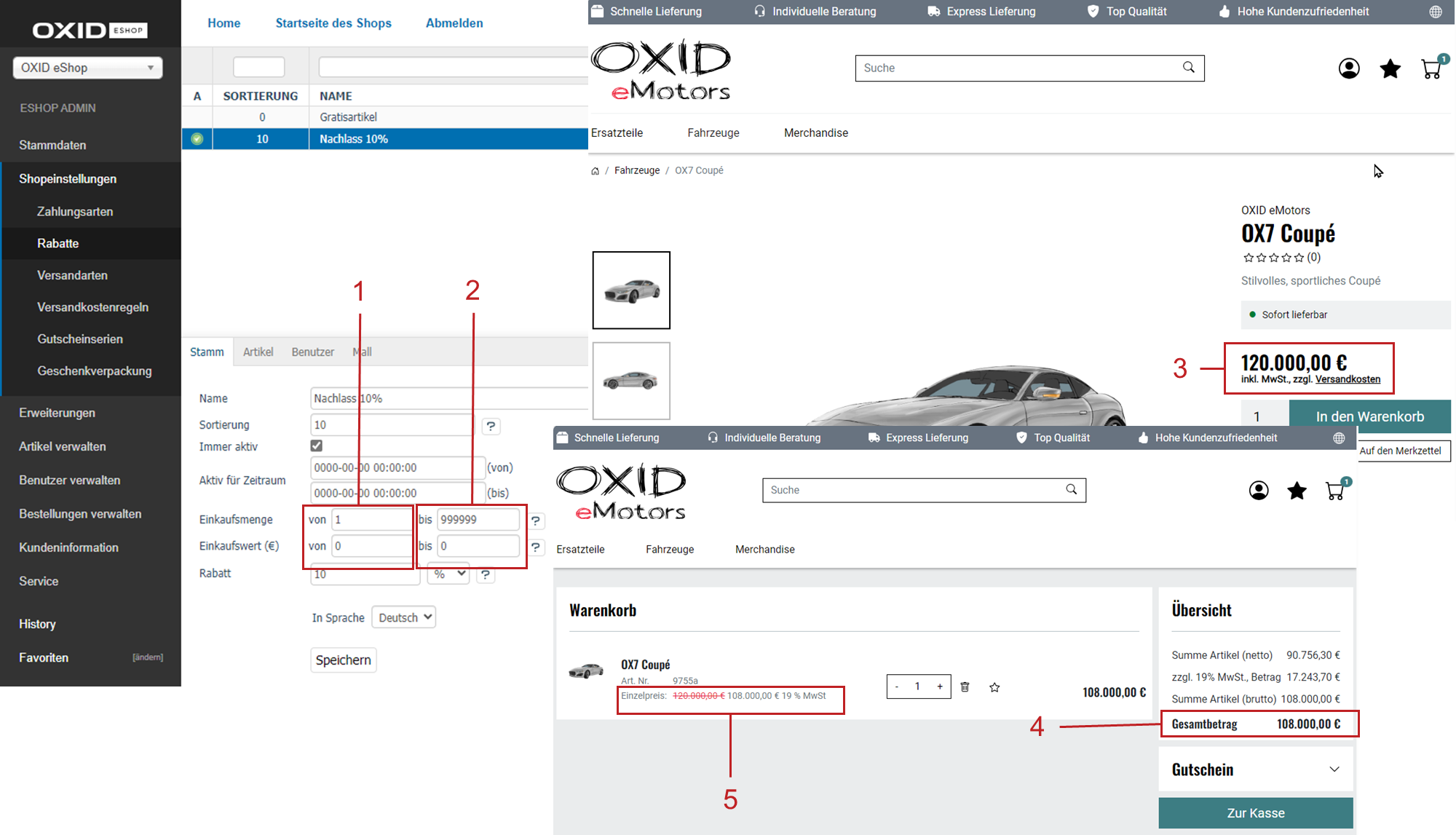
Abb.: Anzeigen des rabattierten Preises im Warenkorb
Ordnen Sie die betreffenden Kategorien oder Artikel zu.
Weitere Informationen finden Sie unter Registerkarte Artikel: Kategorie oder Artikel zuordnen.
Optional: Schränken Sie den Rabatt auf bestimmte Benutzergruppen ein.
Weitere Informationenfinden Sie unter Registerkarte Benutzer: Rabatte auf Benutzer oder Gruppen einschränken.
Resultat
In der Liste der Rabatte symbolisiert ein kleiner grüner Kreis mit Häkchen am Anfang der Zeile einen immer aktiven Rabatt.
Note
Zeitgesteuerte Rabatte sind in der Liste nicht gesondert markiert.
Rabatte deaktivieren
Um einen Rabatt zu deaktivieren, tun Sie Folgendes:
Entfernen Sie die Markierung bei Immer aktiv.
Stellen Sie sicher, dass kein Zeitraum eingetragen ist. Ein Eintrag würde den Rabatt ansonsten für den angegebenen Zeitraum aktivieren.